xmind删除中间一级的教程
2023-06-28 11:05:03作者:极光下载站
xmind是一款非常实用的思维导图制作软件,可以帮助用户理清思路、捕捉创意,让用户简单设置出思路清晰、简洁易懂的思维导图,因此xmind软件收获了不少用户的喜欢,当用户在使用这款软件时,就可以根据自己的需求来添加主题或是子主题,但是用户在制作的过程中,难免会遇到需要删除子主题或是主题的情况,这个时候就会有用户问到xmind如何删除中间一级的情况,相信有不少的用户也有着同样的疑问,一般情况下用户都是按下删除键来去除,但是会将后面的一级连带去除,那么用户应该怎么来实现删除中间一级呢,其实这个问题用户简单的利用ctrl+del快捷键即可解决问题,那么接下来就让小编来向大家分享一下xmind删除中间一级的方法步骤吧。
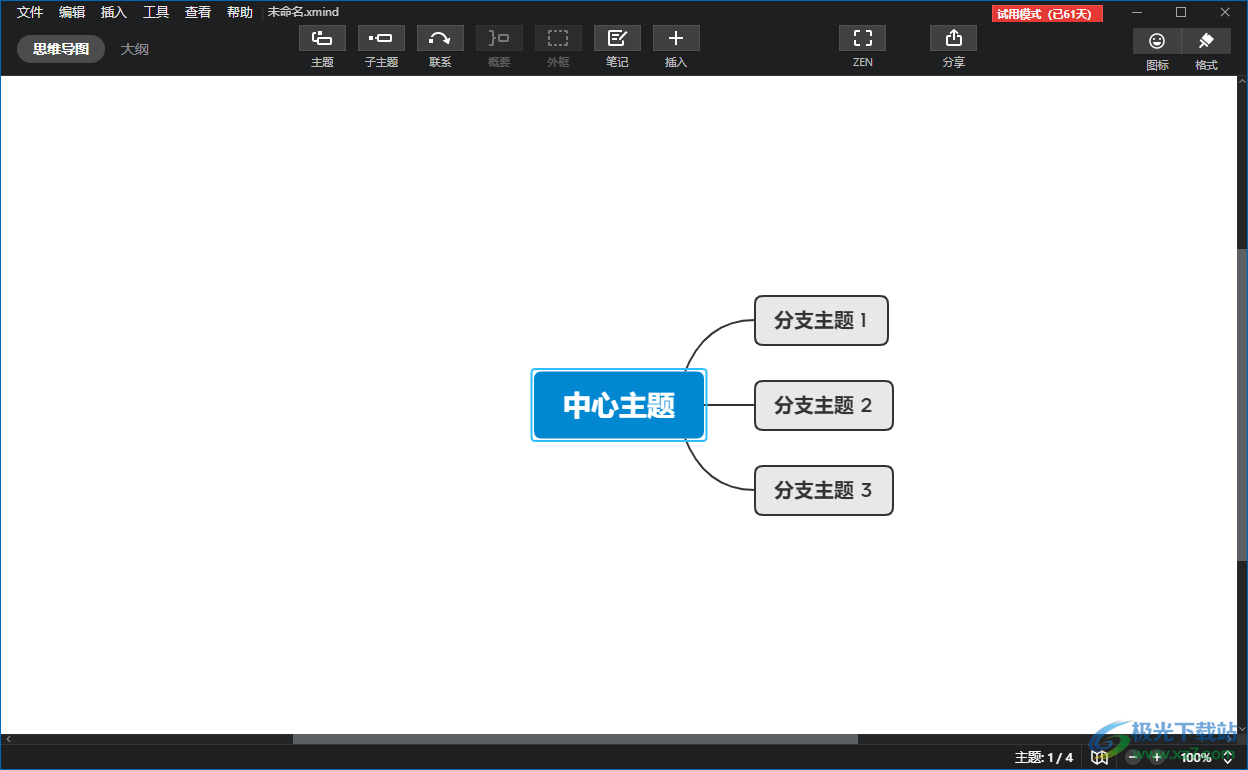
方法步骤
1.首先在电脑桌面上打开xmind软件,将会弹出创建窗口,用户选择需要的模板并按下创建按钮
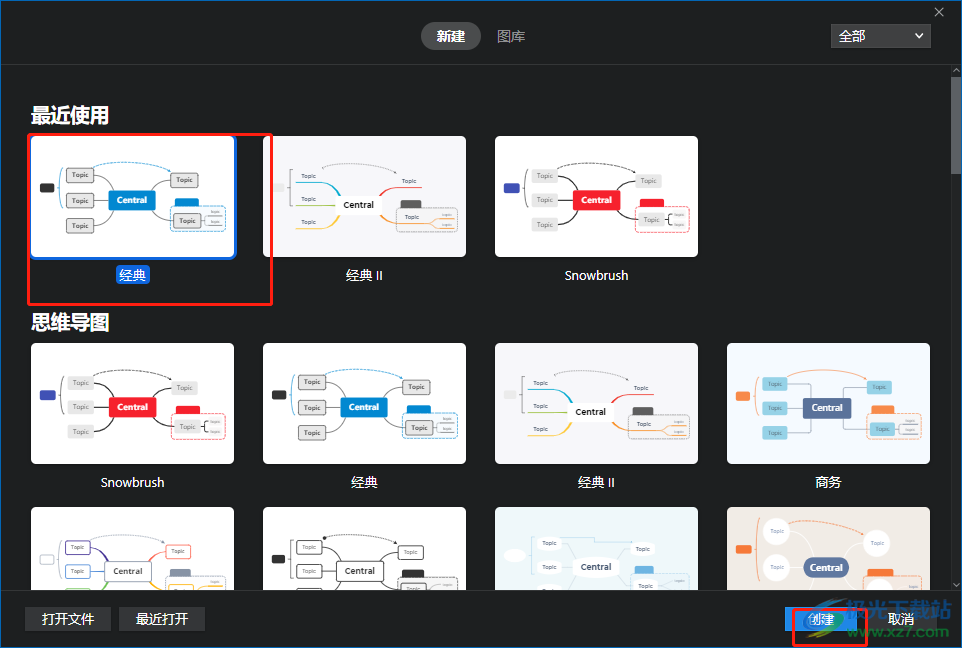
2.接着进入到思维导图的的编辑页面上来进行设置,可以利用页面上方的菜单栏来添加主题或是子主题
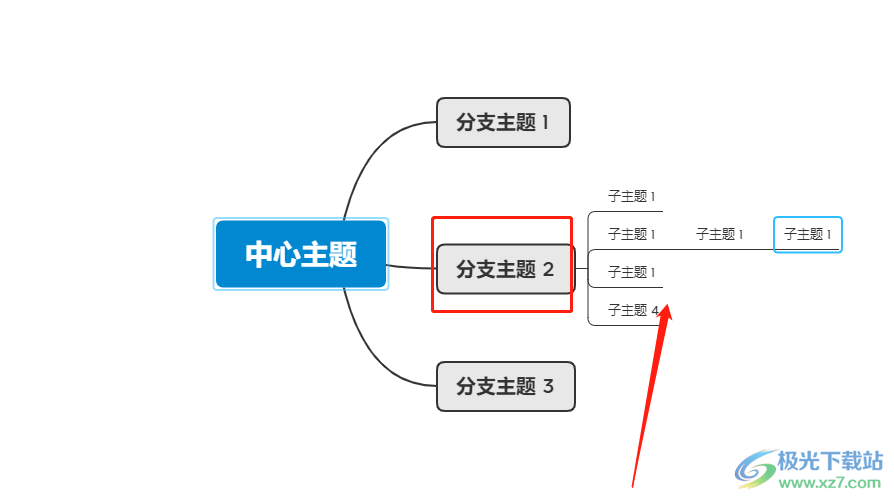
3.如图所示,用户在页面上绘制好多个主题和子主题后,选中中间需要删除的一级
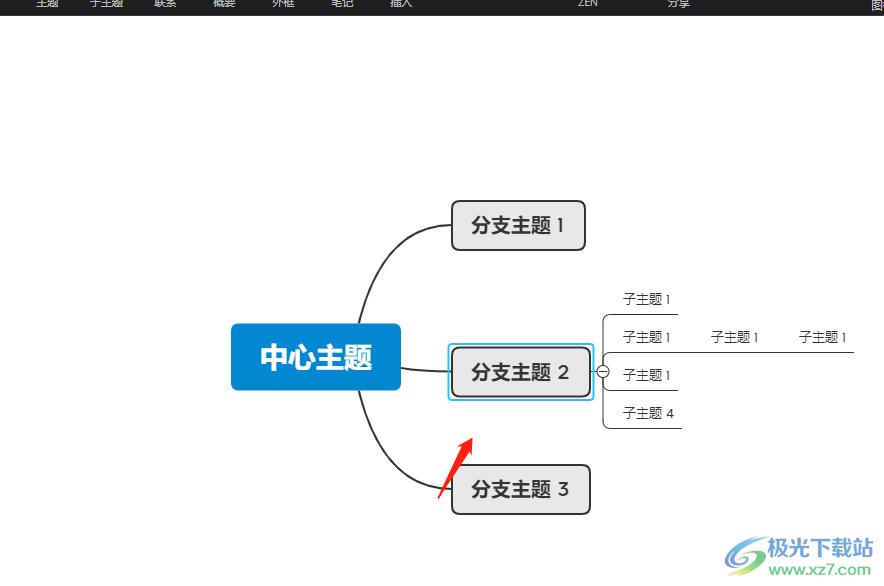
4.如果用户直接按下键盘上的del删除键,就会发现后面的一级也会被删除
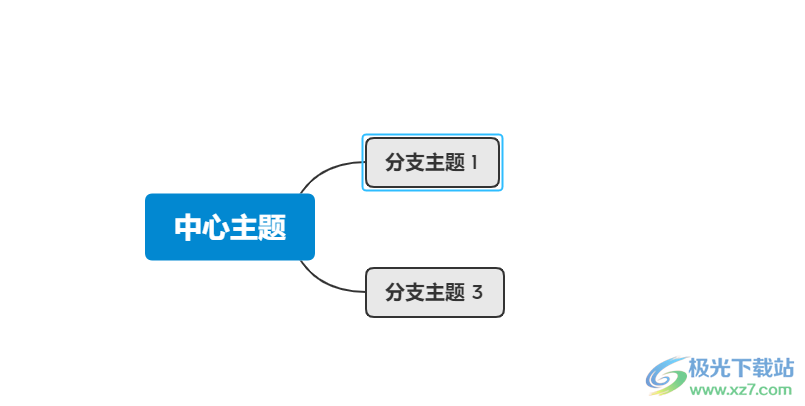
5.这时就需要用户直接在键盘上按下ctrl+del快捷键来实现

6.如图所示,用户会发现思维导图中间的一级成功删除,且不会影响到后面一级
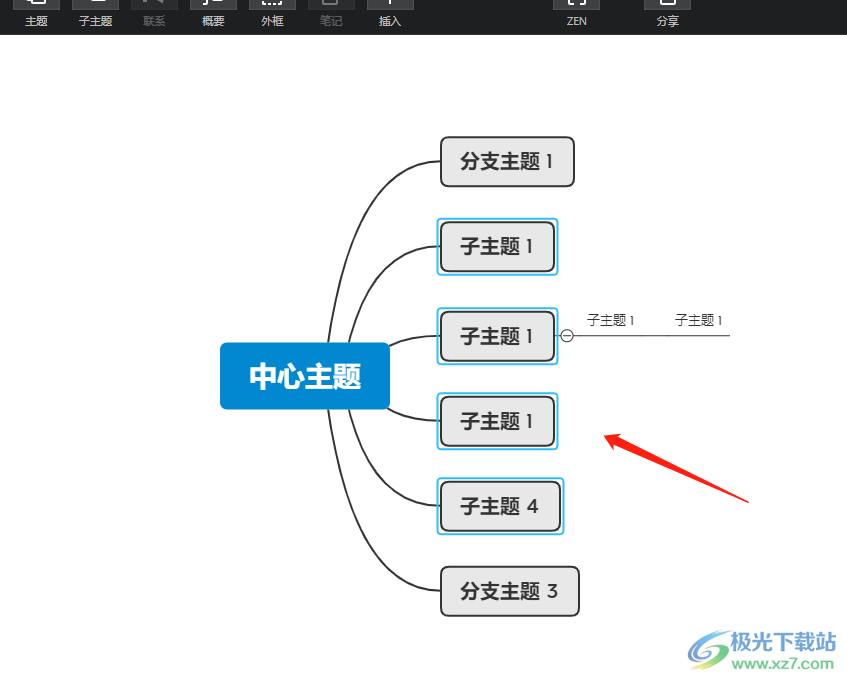
以上就是小编对用户提出问题整理出来的方法步骤,用户从中知道了直接选中中间的一级,并在键盘上按下ctrl+del快捷键来删除即可解决问题,整个操作过程是很简单的,因此有需要的用户可以跟着小编的教程操作起来。
